工具/原料:
系统版本:windows 10
品牌型号: 联想Y50p-70
软件版本:石大师一键重装系统V1220
方法/步骤:
使用石大师一键重装系统的U盘启动功能完成win10安装
1、下载并运行石大师,进入页面后,选择U盘启动,无需更改默认格式,直接点击开始制作。

2、确定U盘中无重要数据后点击确定。

3、等待制作成功后,查看电脑的U盘启动快捷键。

4、点击软件右下角的模拟启动,用以测试U盘启动盘是否制作成功。

5、出现一下画面即制作成功,将想要安装的系统镜像复制、下载到U盘启动盘即可。

6、u盘插入电脑,按快捷键选择U盘为第一启动项,进入后,键盘↑↓键选择第二个,然后回车。
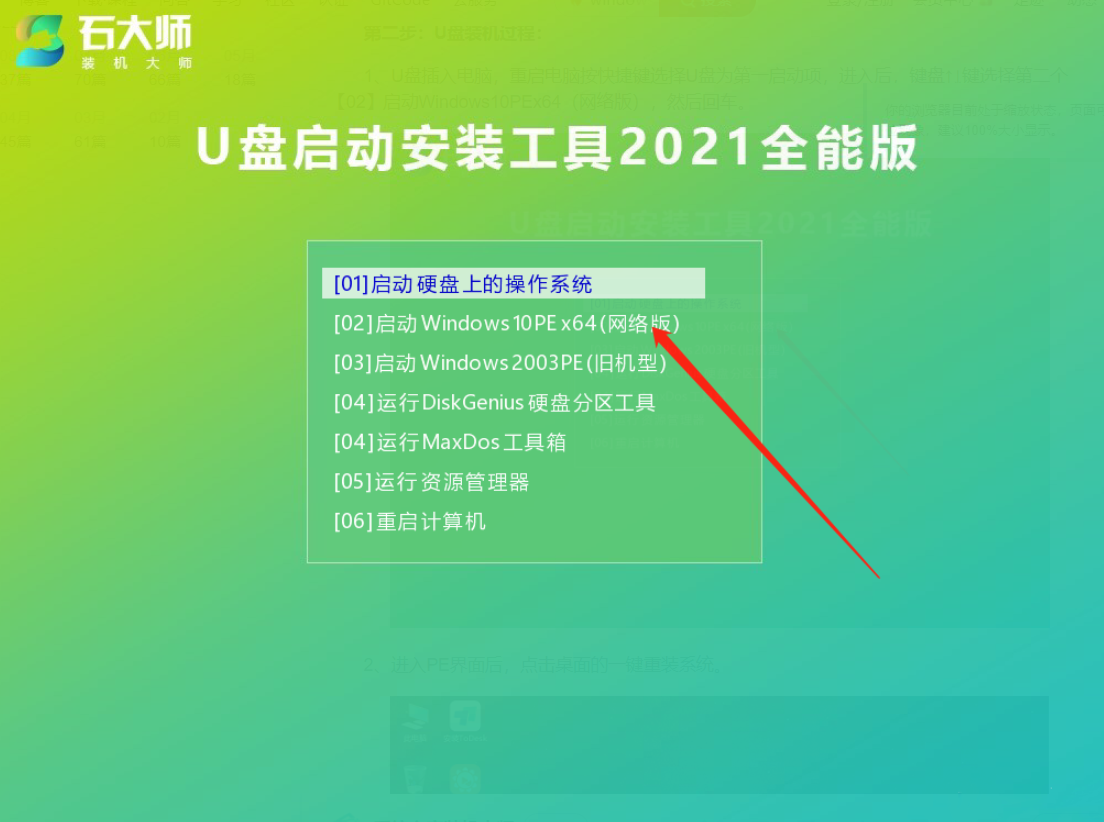
7、点击桌面的一键重装系统。

8、点击浏览选择U盘中的下载好的系统镜像ISO。

9、选择系统安装的分区,一般为C区,如若软件识别错误,需用户自行选择。
怎样用u盘重装系统win10
U盘重装系统方法是现在最常用的电脑重装系统方式,如果你的电脑系统出现问题无法开机的话,那么通过u盘重装系统是一个很好的方法。那么怎样用u盘重装系统win10?下面就给大家演示下详细的u盘重装系统教程步骤。

10、点击安装。

11、等待系统安装。

12、安装完成后重启。

13、进入系统画面即成功。

总结:
1、下载并运行石大师,进入页面后,选择U盘启动,无需更改默认格式,直接点击开始制作。
2、确定U盘中无重要数据后点击确定。
3、等待制作成功后,查看电脑的U盘启动快捷键。
4、点击软件右下角的模拟启动,用以测试U盘启动盘是否制作成功。
5、出现一下画面即制作成功,将想要安装的系统镜像复制、下载到U盘启动盘即可。
6、U盘插入电脑,按快捷键选择U盘为第一启动项,进入后,键盘↑↓键选择第二个,然后回车。
7、点击桌面的一键重装系统。
8、点击浏览选择U盘中的下载好的系统镜像ISO。
9、选择系统安装的分区,一般为C区,如若软件识别错误,需用户自行选择。
10、点击安装。
11、等待系统安装。
12、安装完成后重启。
13、进入系统画面即成功。
以上就是电脑技术教程《彻底重装系统win10》的全部内容,由下载火资源网整理发布,关注我们每日分享Win12、win11、win10、win7、Win XP等系统使用技巧!电脑如何重装系统win10
当电脑出现了一些软件故障问题无法解决时,或者是电脑使用久后速度变慢时,我们可以考虑通过电脑重装系统解决。电脑重装系统方法有很多,电脑如何重装系统win10呢?下面小编给大家介绍些比较好用简单的电脑重装系统的方法教程。






